Personalización de la privacidad de item insights en Microsoft Graph
Las conclusiones de elementos son relaciones calculadas por Microsoft mediante técnicas de aprendizaje automático avanzadas. Cuando los usuarios colaboran con documentos, sitios y listas de SharePoint, chats y canales de Teams, Microsoft agrega estas actividades como señales. A partir de estas señales, Microsoft obtiene información para realizar recomendaciones de contenido centradas en el usuario para los usuarios de una organización.
Las conclusiones de elementos pueden ayudar a los usuarios a encontrar rápidamente archivos que les interesan, como en la experiencia de Recomendado en Office.com y Delve. Los usuarios pueden detectar en el área Detectar en Outlook Mobile contenido potencialmente útil al que tienen acceso, pero es posible que no lo hayan visto antes. Ya sea conclusiones personalizadas como Archivos recientes en una tarjeta de persona en Bing y Recientes en las aplicaciones de Microsoft 365, los usuarios pueden descubrir fácilmente sus archivos recientes.
Estas conclusiones de elementos solo reflejan el contenido al que los usuarios tienen acceso. Ningún usuario recibe recomendaciones para contenido al que no puede acceder.
Nota:
En este artículo no se abordan otras experiencias basadas en información en Microsoft 365, como Viva Insights, el complemento Insights para Outlook, la característica WorkWith, MyAnalytics y el panel de Insights.
Privacidad de conclusiones de elementos
La configuración de privacidad de Item Insights configura la visibilidad de las conclusiones derivadas de Microsoft Graph entre los usuarios y otros elementos (como documentos o sitios) en Microsoft 365. Puede deshabilitar la aplicación de Delve mediante los controles preexistentes pero permitir que otras experiencias basadas en conclusiones sigan ofreciendo asistencia.
Hay varias maneras de personalizar la configuración de privacidad de información de elementos de los usuarios:
- Un usuario puede ver o actualizar su propia configuración de dos maneras:
- MyAccount, en Configuración & Privacidad.
- API REST de Microsoft Graph: leer o actualizar la configuración propia que se expone a través de una propiedad de navegación itemInsights de userSettings. Esta configuración de privacidad de información de elementos centrada en el usuario es del tipo userInsightsSettings.
- Un administrador puede personalizar esta configuración a escala para una organización o un grupo a través de una de las siguientes maneras:
En el resto de este artículo se describe cómo un administrador puede personalizar la privacidad de item insights en una organización.
Información previa
En el momento de la primera versión en 2014, Office Graph era un servicio back-end para Delve. Compartían un conjunto de controles de privacidad tanto de las conclusiones de Office Graph como de la experiencia de usuario de Delve. Office Graph se ha vuelto más independiente y eficaz, como parte de cada experiencia de Microsoft 365 y de Microsoft Graph. Para ofrecer un esquema coherente de Microsoft Graph, Microsoft introdujo una entidad itemInsights , que hereda todas las propiedades del recurso officeGraphInsights preexistente, y ha mantenido officeGraphInsights por motivos de compatibilidad con versiones anteriores. La introducción de itemInsights también desacopla la historia de privacidad de las dos piezas independientes.
Aunque las aplicaciones existentes pueden seguir usando officeGraphInsights, deben actualizarse a itemInsights para obtener la flexibilidad de ajustar la información de elementos en Office Graph y Delve.
Personalización de información de elementos en una organización
La configuración de Item Insights proporciona flexibilidad para que los administradores usen las herramientas de Microsoft Entra. Los administradores pueden deshabilitar la información de elementos para toda una organización o solo para los miembros de un grupo de Microsoft Entra especificado. Pueden configurar las conclusiones de elementos en el Centro de administración de Microsoft 365, o bien pueden usar el SDK de PowerShell o la API de REST de Microsoft Graph con los permisos adecuados. Tenga en cuenta que el rol de administrador global es necesario.
En la sección siguiente se describe cómo usar el Centro de administración para configurar la configuración de información de elementos y la sección sobre los cmdlets de PowerShell. Si usa la API de REST, omita las dos secciones siguientes y pase a Configurar las conclusiones de elementos mediante la API de REST. Para obtener más información, consulte las operaciones REST de lectura o actualización .
Configuración de la información de elementos a través del Centro de administración de Microsoft 365
Un administrador con el rol de administrador global puede ajustar la configuración de privacidad de item insights a través de alternancias para una organización o grupo. Para cambiar la configuración de privacidad de información de elementos en el Centro de administración de Microsoft 365, expanda Configuración, seleccione Buscar & inteligencia y, a continuación, seleccione Configuraciones. En el icono Conclusiones de elementos , elija Cambiar.
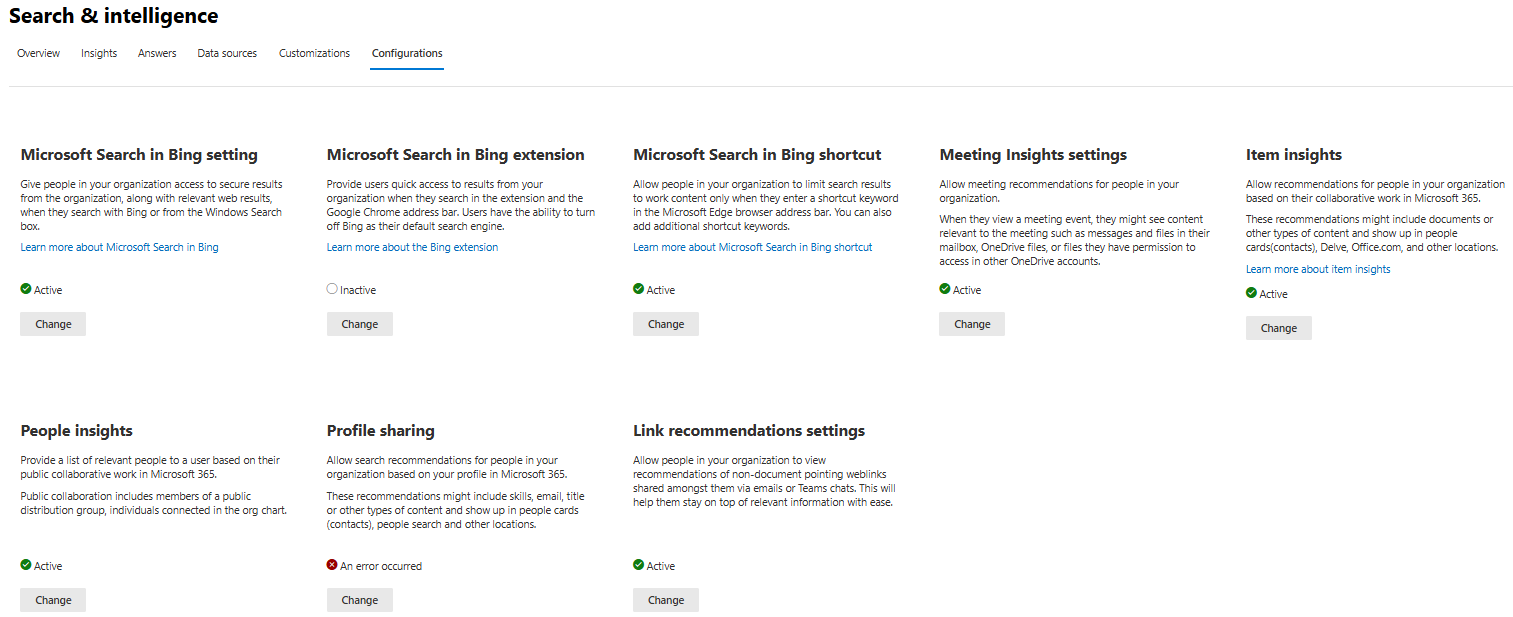
A continuación, active o deshabilite la información de elementos de su organización o deshabilítelo para grupos específicos.
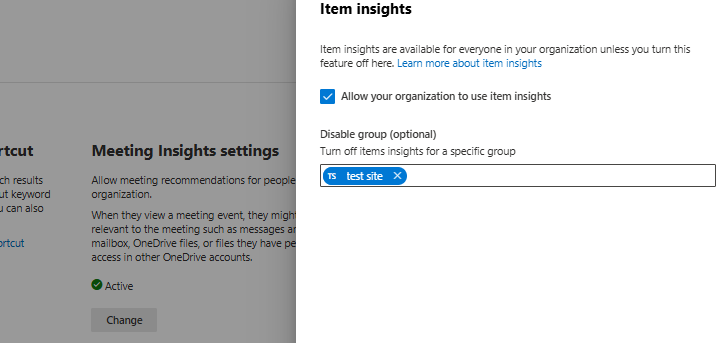
Configurar las opciones de las conclusiones de elementos mediante PowerShell
Confirme los siguientes requisitos previos adicionales. A continuación, puede usar el SDK de PowerShell de Microsoft Graph para establecer las conclusiones de elementos para toda la organización o para grupos específicos.
Requisitos previos adicionales
- Módulo de PowerShell - Instale la versión del módulo 0.9.1 o superior.
- .NET Framework - Instale .NET Framework 4.7.2 o una versión superior.
Ejemplos de comandos
Para obtener la configuración de información de elementos de una organización, use el módulo de PowerShell de Microsoft Graph y el siguiente comando, donde reemplazará $TenantId por el identificador de inquilino de Microsoft Entra. Puede recuperar este identificador de la página de información general de su id. de Microsoft Entra.
Get-MgOrganizationSettingItemInsight -OrganizationId $TenantId
De forma predeterminada, las conclusiones de elementos están habilitadas para toda la organización. Para cambiar esto y deshabilitar las conclusiones de elementos para todos los usuarios de la organización, puede usar el módulo de PowerShell de Microsoft Graph.
Nota:
El método de actualización requiere de permisos User.ReadWrite.All adicionales. Para crear una sesión de Microsoft Graph con un alcance requerido específico, use el siguiente comando y acepte los permisos solicitados.
Connect-MgGraph -Scopes "User.Read.All","User.ReadWrite.All"
Use el siguiente comando, donde reemplazará por $TenantId el identificador de inquilino de Microsoft Entra y especificará -IsEnabledInOrganization como false.
Update-MgOrganizationSettingItemInsight -OrganizationId $TenantId -IsEnabledInOrganization:$false
Como alternativa, puede cambiar el valor predeterminado y deshabilitar la información de elementos para un grupo específico de Microsoft Entra. Use el siguiente comando, donde reemplazará por $TenantId el identificador de inquilino de Microsoft Entra y $GroupID por el identificador de grupo de Microsoft Entra.
Update-MgOrganizationSettingItemInsight -OrganizationId $TenantId -DisabledForGroup $GroupId
Configuración de las opciones de conclusiones de elementos mediante la API de REST
Dado que la configuración de privacidad de Item Insights está habilitada para toda la organización, se exponen a través de una propiedad de navegación denominada itemInsights en peopleAdminSettings. Puede cambiar el valor predeterminado de una de estas dos maneras:
- Para deshabilitar las conclusiones de elementos para todos los usuarios de la organización, establezca la propiedad isEnabledInOrganization del recurso insightsSettings en
false. - Deshabilite la información de elementos para un subconjunto de usuarios mediante la asignación de estos usuarios en un grupo de Microsoft Entra y la configuración de la propiedad disabledForGroup en el identificador de ese grupo. Obtenga más información sobre Cómo crear un grupo y agregar usuarios como miembros.
Utilice la operación de actualización para establecer las propiedades isEnabledInOrganization y disabledForGroup según corresponda.
| Cómo se habilitan las conclusiones de elementos | isEnabledInOrganization | disabledForGroup |
|---|---|---|
| Toda la organización (predeterminada) | true |
vacío |
| Deshabilitadas para un subconjunto de usuarios de la organización | true |
Identificador del grupo Microsoft Entra que contiene el subconjunto de usuarios |
| Deshabilitadas para toda la organización | false |
omitidas |
Tenga en cuenta los siguientes puntos al actualizar la configuración de información de elementos:
- Obtenga el identificador de un grupo de Microsoft Entra desde el Centro de administración de Microsoft Entra y asegúrese de que el grupo existe, ya que la operación de actualización no comprueba la existencia del grupo. La especificación de un grupo inexistente en disabledForGroup no t_ deshabilitar la información de los usuarios de la organización.
- Independientemente de la configuración de las conclusiones de elementos, Delve continúa respetando el inquilino de Delve y la configuración de privacidad del usuario.
Cambios en el comportamiento de la interfaz de usuario y las API
Para obtener una lista completa de las experiencias que se ven afectadas al deshabilitar las conclusiones de elementos, consulte Información general sobre las conclusiones de elementos.
Período de transición
Para dar cabida a la configuración las conclusiones de elementos, hasta el final de 2020 Microsoft 365 respeta la configuración de Delve y la configuración de las conclusiones de elementos, y aplica el más estricto de los dos si son diferentes. Esto significa que se considera que un usuario no está en la información de elementos si el usuario ha optado por los controles delve o la configuración de información de elementos.
Después de este período de transición, la configuración de Delve controla solo la experiencia de Delve y la configuración de conclusiones de elementos solo afecta a la información de elementos de Microsoft Graph. Asegúrese de configurar las conclusiones de elementos en función de las necesidades de su organización.
Nota:
Por razones técnicas, durante el período de transición, en la página de inicio de SharePoint se pueden ofrecer sugerencias obsoletas si una organización deshabilita las conclusiones de elementos para todos los usuarios. Este problema se corregirá en los próximos cambios del servidor.
Contenido relacionado
Obtenga más información sobre Delve y el uso de la configuración de la característica Delve para controlar los documentos que se muestran en la fuente Descubrir: